ここんところ毎日雨で、昨日なんて雷を伴う大雨でした。本日の昼前後は、梅雨の晴れ間だ、と天気予報が言うのでサイクリングへ繰り出しました。
サイクリング経路(Garmin Basecamp)

三か所で写真撮影(Nikon ViewNX-i)
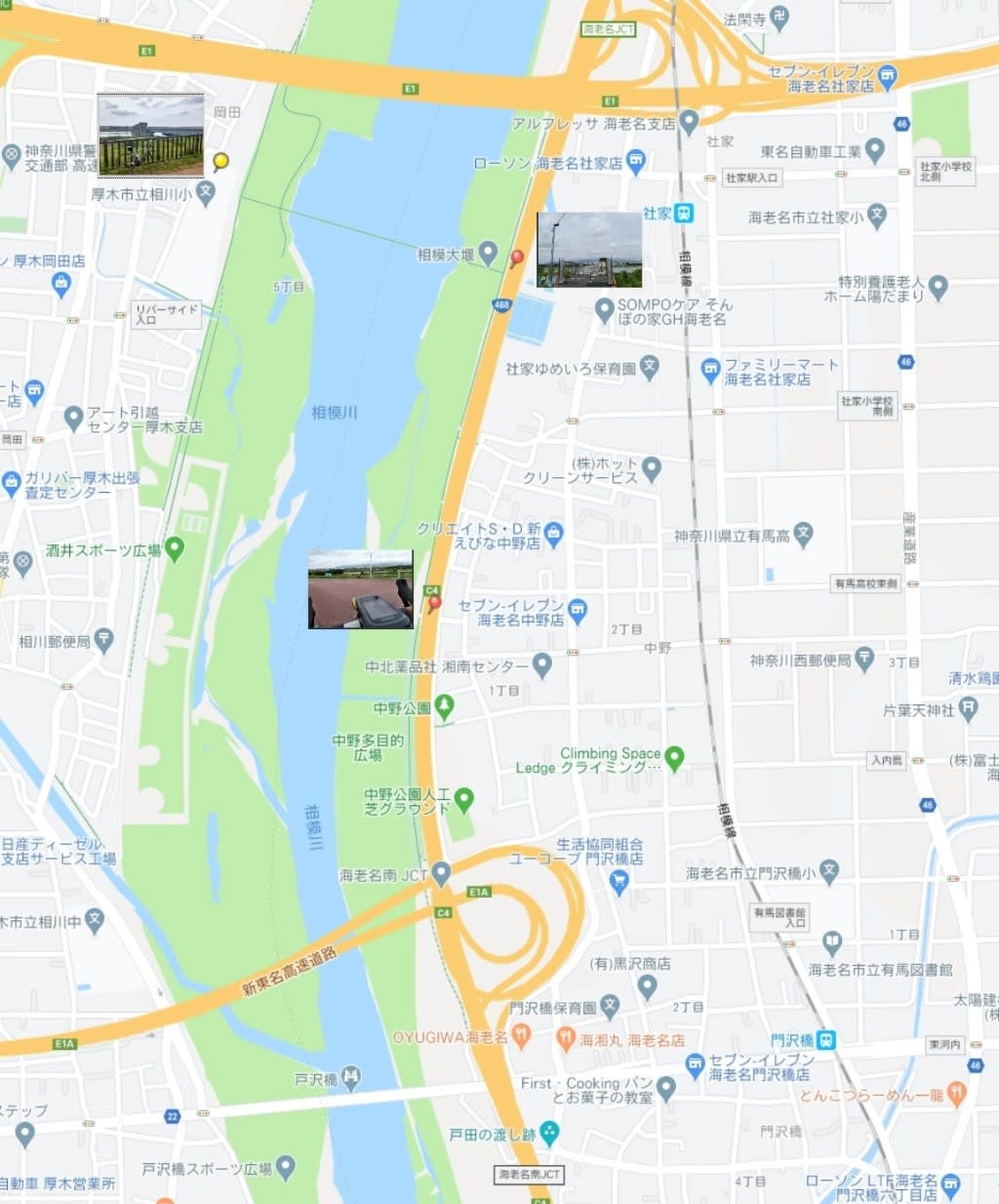
中野多目的広場の北側から神奈川県道409号相模川自転車道線へ入ったところ

<撮影機材:楽天ミニ(C330)>
相模大堰 社家側 入り口

<撮影機材:楽天ミニ(C330)>
相模大堰 厚木側 入り口

<撮影機材:OPPO Reno A>
純正カメラアプリのデフォルトでは、位置情報(GPS)が記録されない設定になっています。純正カメラアプリを起動して画面の右上にある設定アイコン(縦三つのドット)をタップすると設定項目が現れます。そこに位置情報というアイコンがありますのでタップします。これで位置情報記録のON/OFFを切り替えることができます。ところが実際には位置情報が記録されることはありません。これで位置情報記録のON/OFFを切り替えることができます。C330の画面の上端から下へスワイプしますと、様々な設定ショートカット並びが現れます。その中の「現在地」アイコンをタップします。これで現在地のON/OFFを切り替えることができます。これをONにしても、純正カメラアプリで位置情報が記録されることはありません。不都合があります。
次の手順で「位置情報の使用」をONにしても、純正カメラアプリで位置情報が記録されることはありません。
(1)「ホーム画面」→「設定」→「セキュリティと現在地情報」→「プライバシー」の「位置情報」を選択。
(2)「位置情報」画面にて「位置情報の使用」をオンにする。
これにより、アプリ内にてGPS機能を使用できるようになります。
(3)「位置情報」画面にて「Google位置情報の精度」を選択→「位置情報の精度を改善」をオンにする。
Googleがクラウドへ位置情報を終日記録してくれる機能があります。小生はこの機能を「一時停止」にしたままで長年使っています。そこで、試しにこれを「有効」化してみました。しかしそれでも純正カメラアプリで位置情報が記録されることはありませんでした。
静止画閲覧用に Goolge Photo を使ってみたところ、さっき撮影してきたばかりの、上記のトラブルのため位置情報の記録ができていないはずの静止画を表示させ、静止画を下から上方向へスワイプすると、位置情報が数字で表示されますし地図の正しい位置にピンが立ってます。ところが、おかしなことに、撮影した静止画ファイルには位置情報は存在しません。この静止画をPCに転送して再確認してみましたが間違いなく位置情報がありません。また、常時位置情報をログする機能をGoogleを設定して停止してありますので、どこにも位置情報が残っていないはずなのに、Google Photo で見ると位置情報が付帯しているという状況です。これは、明らかに「常時位置情報をログする機能はGoogle利用者の指示によらず生きている」ということでしょう。だから、というか、じつは、この現象は楽天ミニ(C330)にだけみられる現象ではなく、小生の手元にあるUMIDIGI A3 Pro にも同じ現象がみられます。
純正カメラに位置情報をとりもどす方法があります。それは、MapCam(GPSのカメラ)(作者: Dr. Ludger Bischofs, 更新日: 2020-05-06)を使うのです。
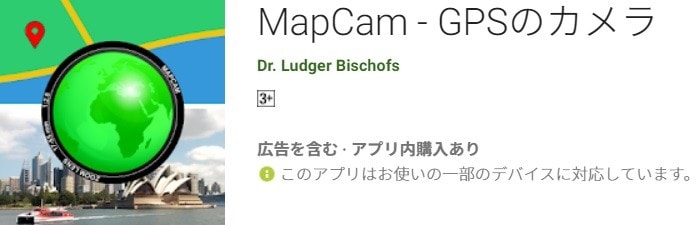
アプリ自体を修正するものではありません。純正カメラアプリに備わっている位置情報ON/OFFボタンがちゃんと機能するようになるわけではありません。位置情報を持った写真を撮影したいときには、あなたは、純正カメラアプリを起動するんじゃなくてMapCamアプリを起動するという解決方法を提供してくれます。MapCamアプリが自動的に純正カメラアプリを起動してくれるんです。撮影した写真が純正カメラアプリによって保存される際にMapCamがそこへ介在して位置情報の横槍を入れてくれるので、めでたく位置情報の入った写真として保存されるのです。
MapCamは、正確な位置情報を写真に付けることを念頭においているようです。MapCamアプリを起動すると、現在地のGoogleマップの地図と航空写真が出て現在地マークが表示されるんです。MapCamアプリを使った撮影では、撮影の度に現在地を確認するところから段取りが始まるということです。現在地から外れた位置情報が写真に入っていても意味ありませんからね。位置情報を入れるなら正確でなくちゃということです。位置情報を入れる必要がない場合には、MapCamアプリを起動するのではなく、純正カメラアプリを起動してやればいいわけです。正確な位置情報が入るので、MapCamと純正カメラアプリを併用スタイルに大満足です。
MapCamアプリの使い方:
1. 丸いボタンをタップします→測位
2. GPS信号が十分受信できて精度が十分ある場合には、ボタンが緑色になります。
3. 精度が不十分な場合には、赤色になります。
4. 丸いボタンをタップします→撮影の開始(MapCamアプリが純正カメラアプリを起動)
5. 純正カメラアプリが撮影した写真ファイルのEXIF情報フィールドにMapCamアプリが位置情報を格納。
6. オプションで説明テキストを追加できます。
サイクリング経路(Garmin Basecamp)

三か所で写真撮影(Nikon ViewNX-i)
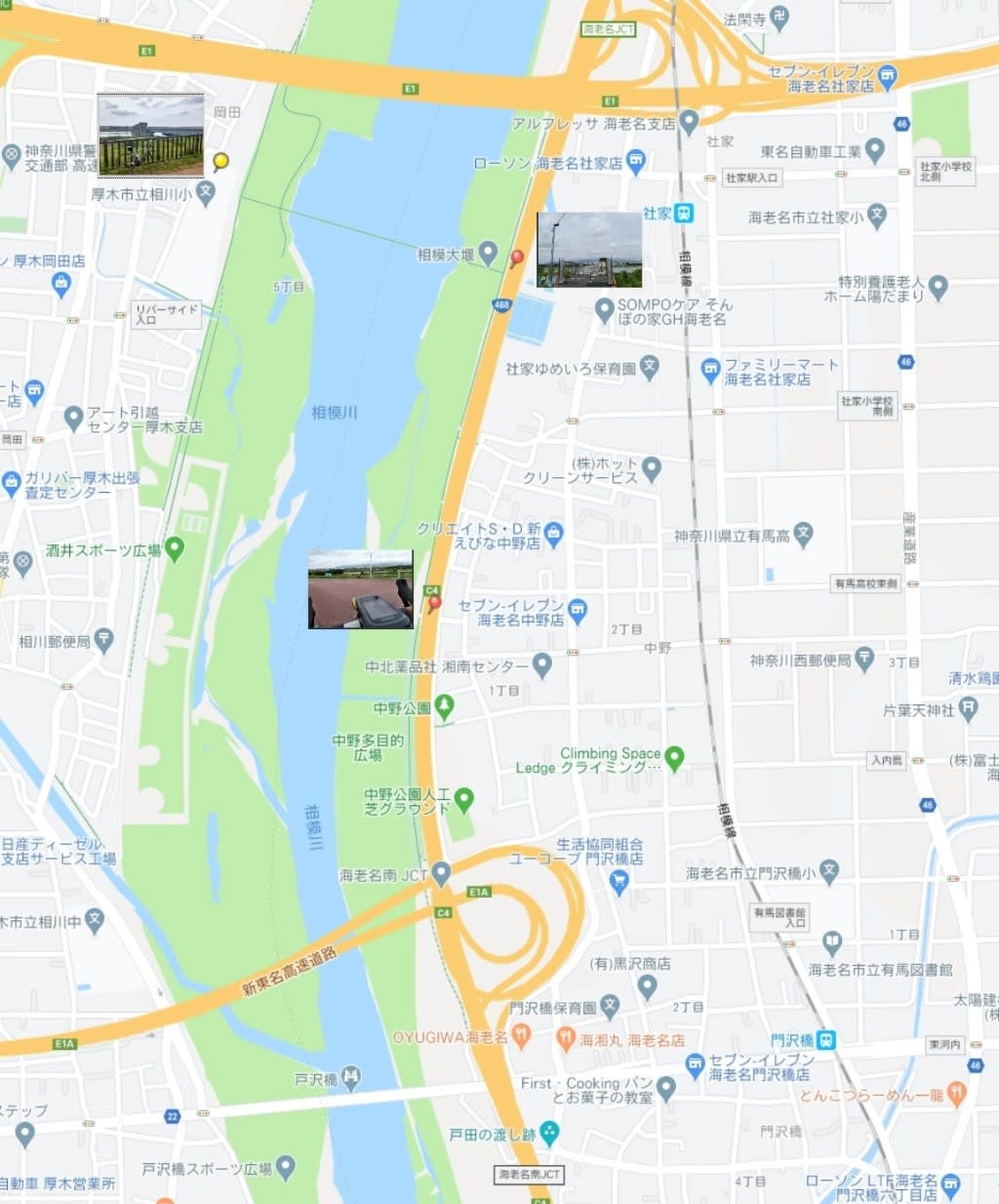
中野多目的広場の北側から神奈川県道409号相模川自転車道線へ入ったところ

<撮影機材:楽天ミニ(C330)>
相模大堰 社家側 入り口

<撮影機材:楽天ミニ(C330)>
相模大堰 厚木側 入り口

<撮影機材:OPPO Reno A>
★☆★☆★☆★☆★☆★☆★☆★☆★☆★☆★☆★☆★☆★☆★☆
★☆★☆★☆★☆★☆★ おまけ ☆★☆★☆★☆★☆★☆★☆★
★☆★ 楽天ミニ(C330)の純正カメラアプリについて ☆★☆★
★☆★☆★☆★☆★☆★☆★☆★☆★☆★☆★☆★☆★☆★☆★☆
★☆★☆★☆★☆★☆★ おまけ ☆★☆★☆★☆★☆★☆★☆★
★☆★ 楽天ミニ(C330)の純正カメラアプリについて ☆★☆★
★☆★☆★☆★☆★☆★☆★☆★☆★☆★☆★☆★☆★☆★☆★☆
純正カメラアプリのデフォルトでは、位置情報(GPS)が記録されない設定になっています。純正カメラアプリを起動して画面の右上にある設定アイコン(縦三つのドット)をタップすると設定項目が現れます。そこに位置情報というアイコンがありますのでタップします。これで位置情報記録のON/OFFを切り替えることができます。ところが実際には位置情報が記録されることはありません。これで位置情報記録のON/OFFを切り替えることができます。C330の画面の上端から下へスワイプしますと、様々な設定ショートカット並びが現れます。その中の「現在地」アイコンをタップします。これで現在地のON/OFFを切り替えることができます。これをONにしても、純正カメラアプリで位置情報が記録されることはありません。不都合があります。
次の手順で「位置情報の使用」をONにしても、純正カメラアプリで位置情報が記録されることはありません。
(1)「ホーム画面」→「設定」→「セキュリティと現在地情報」→「プライバシー」の「位置情報」を選択。
(2)「位置情報」画面にて「位置情報の使用」をオンにする。
これにより、アプリ内にてGPS機能を使用できるようになります。
(3)「位置情報」画面にて「Google位置情報の精度」を選択→「位置情報の精度を改善」をオンにする。
Googleがクラウドへ位置情報を終日記録してくれる機能があります。小生はこの機能を「一時停止」にしたままで長年使っています。そこで、試しにこれを「有効」化してみました。しかしそれでも純正カメラアプリで位置情報が記録されることはありませんでした。
静止画閲覧用に Goolge Photo を使ってみたところ、さっき撮影してきたばかりの、上記のトラブルのため位置情報の記録ができていないはずの静止画を表示させ、静止画を下から上方向へスワイプすると、位置情報が数字で表示されますし地図の正しい位置にピンが立ってます。ところが、おかしなことに、撮影した静止画ファイルには位置情報は存在しません。この静止画をPCに転送して再確認してみましたが間違いなく位置情報がありません。また、常時位置情報をログする機能をGoogleを設定して停止してありますので、どこにも位置情報が残っていないはずなのに、Google Photo で見ると位置情報が付帯しているという状況です。これは、明らかに「常時位置情報をログする機能はGoogle利用者の指示によらず生きている」ということでしょう。だから、というか、じつは、この現象は楽天ミニ(C330)にだけみられる現象ではなく、小生の手元にあるUMIDIGI A3 Pro にも同じ現象がみられます。
純正カメラに位置情報をとりもどす方法があります。それは、MapCam(GPSのカメラ)(作者: Dr. Ludger Bischofs, 更新日: 2020-05-06)を使うのです。
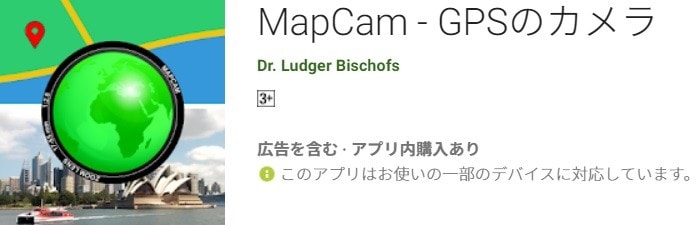
アプリ自体を修正するものではありません。純正カメラアプリに備わっている位置情報ON/OFFボタンがちゃんと機能するようになるわけではありません。位置情報を持った写真を撮影したいときには、あなたは、純正カメラアプリを起動するんじゃなくてMapCamアプリを起動するという解決方法を提供してくれます。MapCamアプリが自動的に純正カメラアプリを起動してくれるんです。撮影した写真が純正カメラアプリによって保存される際にMapCamがそこへ介在して位置情報の横槍を入れてくれるので、めでたく位置情報の入った写真として保存されるのです。
MapCamは、正確な位置情報を写真に付けることを念頭においているようです。MapCamアプリを起動すると、現在地のGoogleマップの地図と航空写真が出て現在地マークが表示されるんです。MapCamアプリを使った撮影では、撮影の度に現在地を確認するところから段取りが始まるということです。現在地から外れた位置情報が写真に入っていても意味ありませんからね。位置情報を入れるなら正確でなくちゃということです。位置情報を入れる必要がない場合には、MapCamアプリを起動するのではなく、純正カメラアプリを起動してやればいいわけです。正確な位置情報が入るので、MapCamと純正カメラアプリを併用スタイルに大満足です。
MapCamアプリの使い方:
1. 丸いボタンをタップします→測位
2. GPS信号が十分受信できて精度が十分ある場合には、ボタンが緑色になります。
3. 精度が不十分な場合には、赤色になります。
4. 丸いボタンをタップします→撮影の開始(MapCamアプリが純正カメラアプリを起動)
5. 純正カメラアプリが撮影した写真ファイルのEXIF情報フィールドにMapCamアプリが位置情報を格納。
6. オプションで説明テキストを追加できます。









